[心得] QNAP TS231 NAS建置網路相簿心得分享
作者: hy321250 (hy) 2015-07-19 13:46:33
歡迎觀看圖文完整版,請至以下網址觀看:
http://hy321250.pixnet.net/blog/post/42156319
每個人選購NAS都有自己的考量,以我來說,我選擇自己使用的NAS必要條件,就是要有雙
網路埠,並且是2Bay以上的機型。我會將這兩個條件列為必要條件,是因為雙網路埠運用
彈性高,在多機存取時,也能提供較好的傳輸性能;而能裝入2顆硬碟以上的機型,對於
使用者在建置儲存環境時,一樣能擁有較高的選擇彈性。接著,再依自己能負擔的預算,
尋找與挑選符合的機種。而這次要分享的QNAP TS231 NAS,除了符合我所需要兩個基本條
件外,由於硬體規格的取捨,它目前在網路商場的售價,我看到的含稅最低價格不到7300
,對於想在自己家中建置網路相簿和進行備份的使用者來說,是台蠻實惠的機型。
![]() ?v=1427708333
?v=1427708333
QNAP官網提供的TS-231 NAS硬體規格。而TS-231價格能比較便宜,主要就是使用的處理器
,以及提供的記憶體容量只有512MB。
TS-231的配件,包括電源線、變壓器、一條網路線、3.5吋與2.5吋硬碟螺絲與簡易說明書
。
![]()
以白色為主體顏色的TS-231本體現身!由於產品定位關係,所以整機都是使用塑膠外殼。
![]()
正面上半部,有狀態、網路埠、USB埠與兩顆硬碟的顯示燈。
正面下半部,有電源鍵、重置鍵與一個USB 3.0埠。
背面的連接埠部分,包括兩個Gigabit RJ-45網路埠、兩個USB 3.0埠、一個eSATA埠,以
及電源接孔。
![]()
雖然整機是使用塑膠外殼,但為了增加美觀,TS-231 的機頂,有一塊區域使用白色鋼琴
烤漆,因此也貼上一層塑膠膜保護。
![]() ?v=1427708395
?v=1427708395
TS-231的硬碟架,一樣全部使用塑膠材質。不論是3.5吋或2.5吋硬碟或SSD,都可以安裝。
![]() ?v=1427708399
?v=1427708399
TS-231開機後,可在PC上安裝QNAP Finder程式,然後透過此程式找到這台NAS。
![]()
在QNAP Finder程式裡選擇這台NAS後,就會開始自動下載與安裝管理韌體。
![]()
管理韌體安裝完成後,就會進入設定畫面。使用者可以選擇快速設定或手動設定,來設定
你手上的這台TS-231 NAS。
![]() ?v=1427708419
?v=1427708419
韌體安裝完成後,不論是對我這種一般使用者,或是專業的攝影玩家,由於拍照設備的普及,其實每個人手
上都會有許多照片,如果要兼顧保存與分享,利用NAS提供的網路相簿程式,是個不錯的
方式!以下就來分享一下,我自己使用QNAP TS-231 NAS建置可在網際網路供大家觀看的
網路相簿吧!
![]()
QNAP有提供自己開發的網路相簿程式,舊版本叫做Photo Station,而新版本改名為
Photo Station照片時光屋。而新版本與舊版本最大的差異,就是新版本會自動檢查使用
者設定目錄裡所有的照片,並依年份、月份與日期排序,網域內有權限的人就可以看到這
些照片了。
![]()
在設定裡的社群網路綁定項目裡進行設定後,在Facebook裡的好友就可以方便地登入
Photo Station照片時光屋介面觀看你分享目錄裡的照片了。
![]()
如果要公開分享給所有人觀看的話,可透過建立相簿方式,並勾選公開分享選項,之後上
傳到此目錄的照片,就可以讓所有人在Photo Station照片時光屋瀏覽介面,不需擁有帳
號,就可以直接觀看了。
![]()
另外,Photo Station照片時光屋在瀏覽照片時,除了一張張觀看外,也可以選擇多張照
片,然後以投影片方式自動播放。
![]()
在Photo Station照片時光屋管理畫面中,使用者可以針對相片進行線上編輯,也增加便
利性。
![]()
如果提到要公開分享給所有人觀看的照片,如果要讓人家透過網際網路觀看的話,請記得
先在「控制台程式>網路設定>DDNS 網路」中設定好DDNS轉址資訊,然後接著在自己的路
由器的連接埠轉送設定畫面中,設定好要TS-231使用IP要開啟的port number。
假使設定一切OK的話,有NAS帳號的使用者,可以透過給行動裝置的Qphoto App遠端連接
自己家裡NAS內的網路相簿。
![]() ?v=1427708498
?v=1427708498
另外,有NAS帳號的使用者也可以跟帳號的使用者一樣,以開啟瀏覽器輸入網址,進到
Photo Station照片時光屋瀏覽介面觀看照片。
![]()
最後,就我自己的看法,TS-231在QNAP的產品定位上,是一台入門級的2Bay雙網路埠的
NAS機種。或許這台NAS受限於處理器等級與記憶體容量,沒有辦法讓使用者在同時執行多
種程式。不過,使用TS-231來建置你自己的專屬的網路相簿,搭配雙網路埠與可裝兩顆硬
碟的特性,不論是在展示、分享照片,或是備份使用者儲存在NAS裡照片與其它重要資料
,都具有相當彈性,可以讓使用者自行調整,而以上體驗使用心得,就提供給有需要的朋友參考。
http://hy321250.pixnet.net/blog/post/42156319
每個人選購NAS都有自己的考量,以我來說,我選擇自己使用的NAS必要條件,就是要有雙
網路埠,並且是2Bay以上的機型。我會將這兩個條件列為必要條件,是因為雙網路埠運用
彈性高,在多機存取時,也能提供較好的傳輸性能;而能裝入2顆硬碟以上的機型,對於
使用者在建置儲存環境時,一樣能擁有較高的選擇彈性。接著,再依自己能負擔的預算,
尋找與挑選符合的機種。而這次要分享的QNAP TS231 NAS,除了符合我所需要兩個基本條
件外,由於硬體規格的取捨,它目前在網路商場的售價,我看到的含稅最低價格不到7300
,對於想在自己家中建置網路相簿和進行備份的使用者來說,是台蠻實惠的機型。
 ?v=1427708333
?v=1427708333QNAP官網提供的TS-231 NAS硬體規格。而TS-231價格能比較便宜,主要就是使用的處理器
,以及提供的記憶體容量只有512MB。
TS-231的配件,包括電源線、變壓器、一條網路線、3.5吋與2.5吋硬碟螺絲與簡易說明書
。

以白色為主體顏色的TS-231本體現身!由於產品定位關係,所以整機都是使用塑膠外殼。

正面上半部,有狀態、網路埠、USB埠與兩顆硬碟的顯示燈。
正面下半部,有電源鍵、重置鍵與一個USB 3.0埠。
背面的連接埠部分,包括兩個Gigabit RJ-45網路埠、兩個USB 3.0埠、一個eSATA埠,以
及電源接孔。

雖然整機是使用塑膠外殼,但為了增加美觀,TS-231 的機頂,有一塊區域使用白色鋼琴
烤漆,因此也貼上一層塑膠膜保護。
 ?v=1427708395
?v=1427708395TS-231的硬碟架,一樣全部使用塑膠材質。不論是3.5吋或2.5吋硬碟或SSD,都可以安裝。
 ?v=1427708399
?v=1427708399TS-231開機後,可在PC上安裝QNAP Finder程式,然後透過此程式找到這台NAS。

在QNAP Finder程式裡選擇這台NAS後,就會開始自動下載與安裝管理韌體。

管理韌體安裝完成後,就會進入設定畫面。使用者可以選擇快速設定或手動設定,來設定
你手上的這台TS-231 NAS。
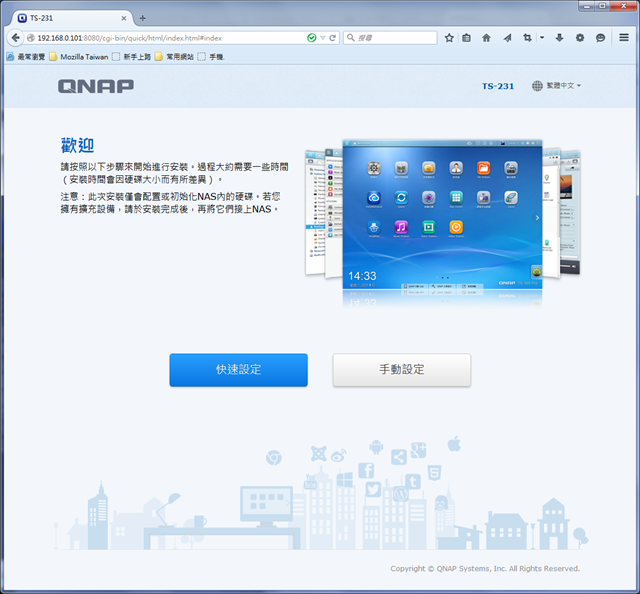 ?v=1427708419
?v=1427708419韌體安裝完成後,不論是對我這種一般使用者,或是專業的攝影玩家,由於拍照設備的普及,其實每個人手
上都會有許多照片,如果要兼顧保存與分享,利用NAS提供的網路相簿程式,是個不錯的
方式!以下就來分享一下,我自己使用QNAP TS-231 NAS建置可在網際網路供大家觀看的
網路相簿吧!

QNAP有提供自己開發的網路相簿程式,舊版本叫做Photo Station,而新版本改名為
Photo Station照片時光屋。而新版本與舊版本最大的差異,就是新版本會自動檢查使用
者設定目錄裡所有的照片,並依年份、月份與日期排序,網域內有權限的人就可以看到這
些照片了。
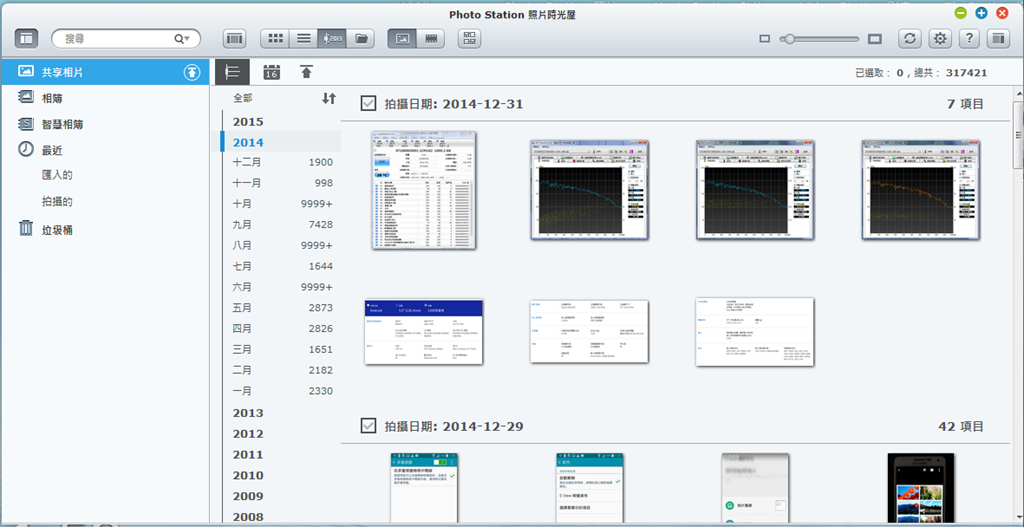
在設定裡的社群網路綁定項目裡進行設定後,在Facebook裡的好友就可以方便地登入
Photo Station照片時光屋介面觀看你分享目錄裡的照片了。

如果要公開分享給所有人觀看的話,可透過建立相簿方式,並勾選公開分享選項,之後上
傳到此目錄的照片,就可以讓所有人在Photo Station照片時光屋瀏覽介面,不需擁有帳
號,就可以直接觀看了。

另外,Photo Station照片時光屋在瀏覽照片時,除了一張張觀看外,也可以選擇多張照
片,然後以投影片方式自動播放。

在Photo Station照片時光屋管理畫面中,使用者可以針對相片進行線上編輯,也增加便
利性。
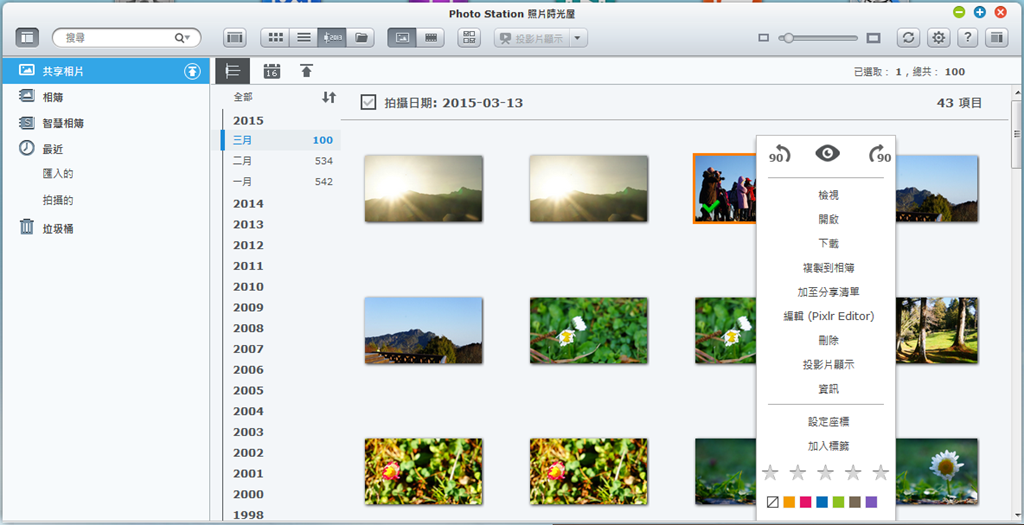
如果提到要公開分享給所有人觀看的照片,如果要讓人家透過網際網路觀看的話,請記得
先在「控制台程式>網路設定>DDNS 網路」中設定好DDNS轉址資訊,然後接著在自己的路
由器的連接埠轉送設定畫面中,設定好要TS-231使用IP要開啟的port number。
假使設定一切OK的話,有NAS帳號的使用者,可以透過給行動裝置的Qphoto App遠端連接
自己家裡NAS內的網路相簿。
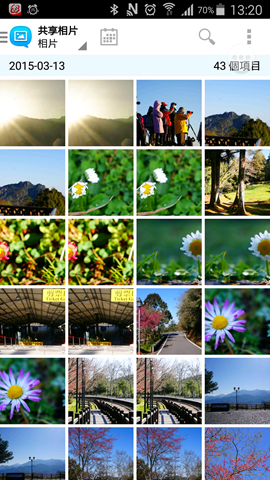 ?v=1427708498
?v=1427708498另外,有NAS帳號的使用者也可以跟帳號的使用者一樣,以開啟瀏覽器輸入網址,進到
Photo Station照片時光屋瀏覽介面觀看照片。

最後,就我自己的看法,TS-231在QNAP的產品定位上,是一台入門級的2Bay雙網路埠的
NAS機種。或許這台NAS受限於處理器等級與記憶體容量,沒有辦法讓使用者在同時執行多
種程式。不過,使用TS-231來建置你自己的專屬的網路相簿,搭配雙網路埠與可裝兩顆硬
碟的特性,不論是在展示、分享照片,或是備份使用者儲存在NAS裡照片與其它重要資料
,都具有相當彈性,可以讓使用者自行調整,而以上體驗使用心得,就提供給有需要的朋友參考。
作者: asdfghjklasd (好累的大一生活) 2015-07-22 13:32:00
賣點。。。就廣告文啊。。話說昨天我也把我的 HP N36L 弄LACP了,也是二Port